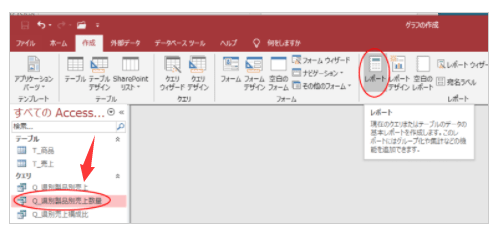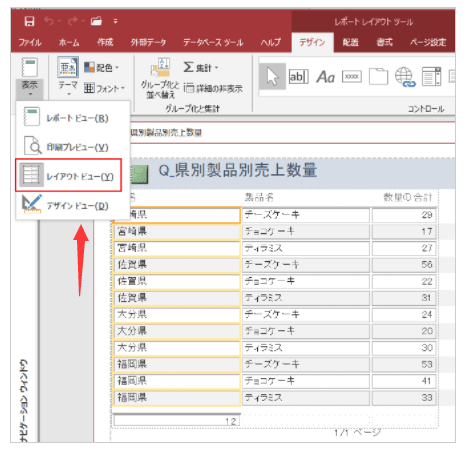フォームにコマンドボタンを設置して、ボタンをクリックしたら、テーブル[T_顧客_VIP]を削除して、クエリ[Q_VIP]を表示するようにします。
フォームにコマンドボタンを挿入して、コマンドボタンの名前は[VIP]としています。
コマンドボタン[VIP]のプロパティを開いて、[イベント]タブの[クリック時]の[...]をクリックします。
[ビルダーの選択]ダイアログボックスで、[マクロビルダー]を選択して[OK]ボタンをクリックします。
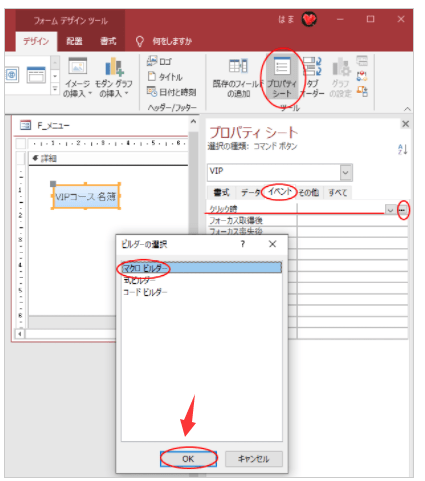
マクロビルダーが表示されます。
[デザイン]タブの[表示/非表示]グループにある[すべてのアクションを表示]をクリックします。
そして、一覧から[オブジェクトの削除]を選択します。
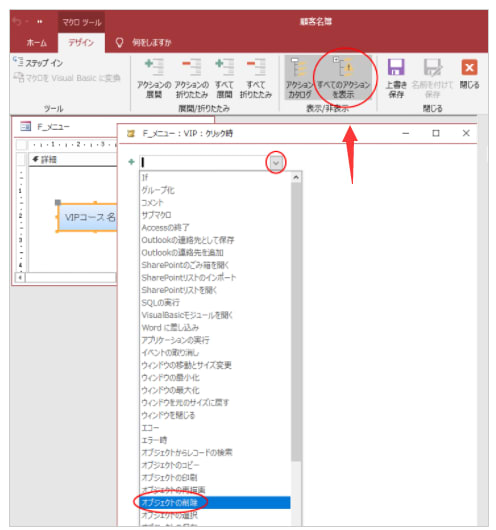
以下のように、[オブジェクトの種類]で[テーブル]を選択して、[オブジェクト名]には[T_顧客_VIP]を選択します。
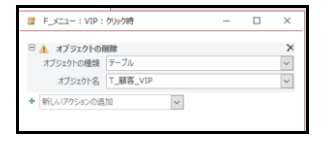
次に[クエリを開く]のアクションを追加して、[クエリ名]に[Q_VIP]を指定します。
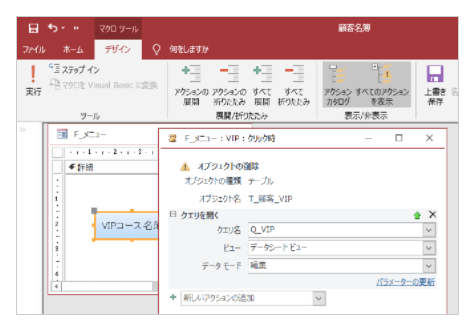
上書き保存して、マクロツールを閉じます。